Windows 10 прекарва интернет - какво да правя?
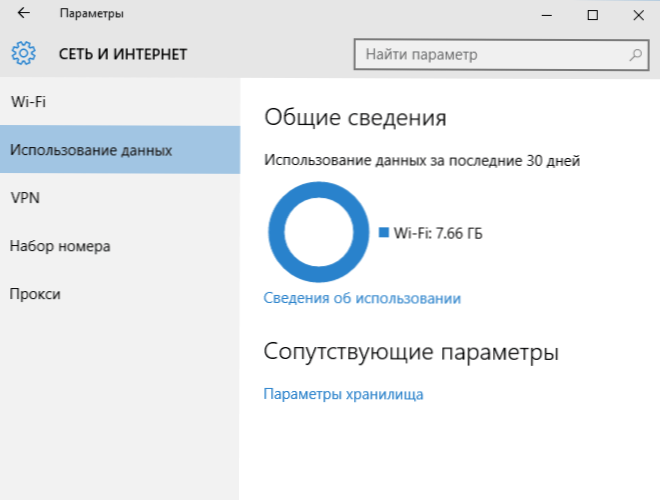
- 4539
- 36
- Ms. Jimmie Douglas
След новия изход на ОС на моя сайт, коментира какво да правя, ако Windows 10 яде трафик, когато, изглежда, активни програми, изтеглящи нещо от интернет,. В същото време да разбера къде точно не работи интернет.
В тази статия, подробно за това как да се ограничи потреблението на интернет в Windows 10, в случай че е ограничено от деактивирани някои функции, включени в системата по подразбиране и консумацията на трафик.
Програми за наблюдение, изразходвани за трафик
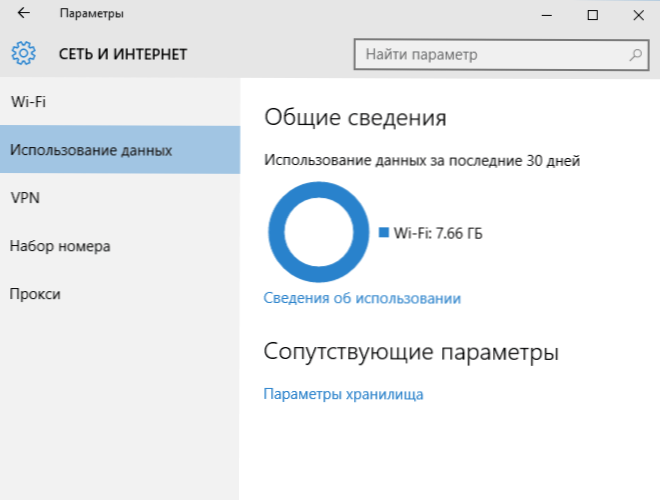
Ако сте изправени пред факта, че Windows 10 яде трафик, препоръчвам ви да разгледате секцията „Използвани данни“ на Windows 10, която е в „Параметри“ - „Мрежа и Интернет“ - „Използване на данни“.
Там ще видите общото количество данни, приети за период от 30 дни. За да видите кои конкретни приложения и програми са използвали този трафик, щракнете по -долу „Информацията за употреба“ и проучете списъка.
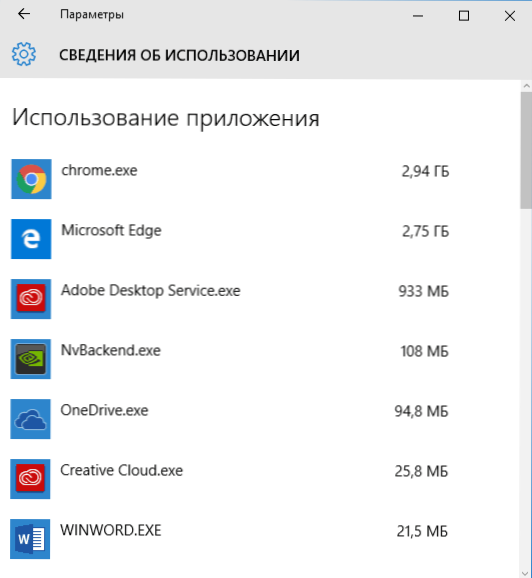
Как може това да помогне? Например, ако не използвате някои приложения от списъка, те могат да бъдат премахнати. Или, ако видите, че една от програмите е използвала значително количество трафик и не сте използвали никаква интернет функция в него, тогава може да се предположи, че това са автоматични актуализации и има смисъл да влезете в настройките на програмата и да изключите връзката тях.
Възможно е също така да видите някакъв странен неизвестен процес в списъка, който активно изтегля нещо от интернет. В този случай се опитайте да намерите в интернет какъв вид процес, ако има предположения за нейната вреда, проверете компютъра нещо като Malwarebytes Anti-Malware или други средства за изтриване на злонамерени програми.
Изключване на автоматични актуализации на актуализации на Windows 10
Едно от първите неща, които трябва да се направят, ако трафикът е ограничен при вашата връзка, „информирайте“ за този Windows 10, задавайки връзката като ограничение. Освен всичко друго, това ще изключи автоматичното изтегляне на актуализациите на системата.
За да направите това, щракнете върху иконата на връзката (ляв бутон), изберете елемента "Мрежата" и в раздела Wi-Fi (при условие „Не знам точно, че ще проверя в близко бъдеще) Сладко до края на списъка с Wi-Fi мрежи, щракнете върху„ Допълнителни параметри “(докато вашата безжична връзка трябва да бъде активно).
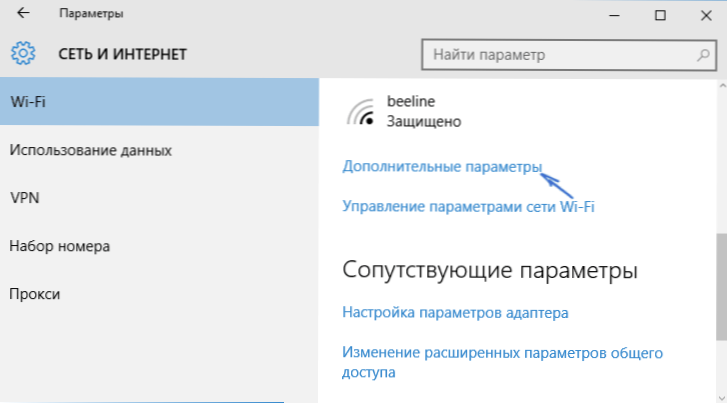
В раздела за безжична връзка включете „зададената като ограничена връзка“ (се прилага само за текущата Wi-Fi връзка). См. Също така: Как да деактивирате актуализациите на Windows 10.

Изключване на актуализации от няколко места
По подразбиране Windows 10 включва „Получаване на актуализации от няколко места“. Това означава, че актуализациите на системата се получават не само от уебсайта на Microsoft, но и от други компютри в локалната мрежа и в интернет, за да се увеличи скоростта на тяхната разписка. Същата функция обаче води до факта, че части от актуализациите могат да бъдат изтеглени от други компютри от вашия компютър, което води до консумация на трафик (приблизително, както в торентите).
За да изключите тази функция, отидете на параметрите - актуализиране и безопасност, а в центъра на „Windows“ изберете „Допълнителни параметри“. В следващия прозорец щракнете върху „Изберете как и кога да получите актуализации“.
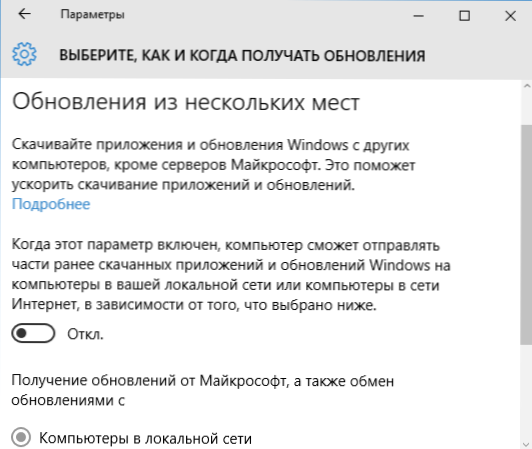
И накрая изключете опцията „Актуализиране от няколко места“.
Диагониране на автоматично актуализиране на Windows 10
По подразбиране приложенията, инсталирани на компютъра от магазина на Windows 10, се актуализират автоматично (с изключение на лимитни връзки). Можете обаче да деактивирате тяхната автоматична актуализация с помощта на параметрите на магазина.
- Стартирайте Windows 10 Applications Store.
- Кликнете върху иконата на вашия профил в горната част, след което изберете „Параметри“.
- Изключете елемента „Актуализиране на приложенията автоматично“.

Тук можете да деактивирате актуализации на живите плочки, които също използват трафика, като зареждат нови данни (за новини, време и подобни плочки).
Допълнителна информация
Ако на първата стъпка на тази инструкция видяхте, че основното потребление на трафик е на вашите браузъри и торентни клиенти, тогава въпросът не е за Windows 10, а как точно използвате интернет и тези програми.
Например, мнозина не знаят, че дори и да не изтегляте нищо чрез торент клиент, той все още консумира трафик досега (решението е да се премахне от автоматичното натоварване, да се изпълнява при необходимост), че гледането на онлайн видео или видео обаждания до Skype - това са най -смелият трафик за лимитни връзки и други подобни неща.
За да намалите използването на трафика в браузърите, можете да използвате режима „Turbo“ в Opera или разширяване, за да компресирате трафика на Google Chrome (официалното безплатно разширение на Google се нарича „Спестяване на трафик“, е достъпен в техния магазин за разширяване) и Mozilla Firefox, но колко се изразходва интернет за видео съдържание, както и за някои снимки, това няма да се отрази на.
- « Как да създадете собствено меню за стартиране на плочки в Windows 10
- Настройване на локалната мрежа LAN между компютъра Windows 10, 8 и 7 »

